Im geschäftlichen Bereich sind SharePoint und Salesforce ein beliebtes dynamisches Duo. Aber Kombinieren sich die Kräfte von SharePoint und Salesforce wirklich zu unglaublichen Ergebnissen?oder ist das alles nur ein Hype?
In diesem Artikel werden wir die Vor- und Nachteile einer Salesforce- und SharePoint-Integration untersuchen, damit Sie eine fundierte Entscheidung für Ihr spezifisches Szenario treffen können.
Hier ist unser Inhaltsverzeichnis:
- Vorteile - Warum sollten Sie sich für eine Integration von Salesforce und SharePoint entscheiden?
- Fallstricke - Worauf muss ich bei der Integration von Salesforce und SharePoint achten?
- Alternativen - Gibt es eine bessere Möglichkeit, Salesforce mit SharePoint zu integrieren?
- 3 einfache Schritte für den Einstieg
- Ein anderes Szenario - Was ist, wenn ich meine Dokumente bereits in SharePoint habe und sie in Salesforce verlinken möchte?
- Salesforce Steckverbinder - Was kann ich noch mit Salesforce integrieren?
- Zum Mitnehmen
Zuletzt aktualisiert am 20. September 2023
Vorteile - Warum sollten Sie sich für eine Integration von Salesforce und SharePoint entscheiden?
Salesforce, auch bekannt als SFDC (Salesforce Dot Com), ist weithin anerkannt als eines der robustesten und funktionsreichsten CRM-Tools auf dem Markt. Seine konsequente Anerkennung als Marktführer in der CRM Customer Engagement Center Magic Quadrant von Gartner unterstreicht die Bedeutung des Unternehmens in der Branche.
Auch die Experten scheinen sich einig zu sein. Ray Wang, Gründer und Vorsitzender von Constellation Research, bezeichnet Salesforce als "das unangefochtener MarktführerKate Leggett, Vice President und Principal Analyst bei Forrester Research, fügt hinzu, dass der Erfolg von Salesforce auf die "robusten, übergreifenden Vertriebsfähigkeiten zurückzuführen ist, die mit vorgefertigten KI-Szenarien angereichert sind".
Mit dem Schwerpunkt auf dem Aspekt der Integration bietet Salesforce AppExchange, der Cloud-Marktplatz für Salesforce-bezogene Lösungen, eine eine Vielzahl von Integrationen, die die Möglichkeiten des Salesforce erweitern. Zu diesen Integrationen gehören, die Salesforce SharePoint-Integration ist eine beliebte Wahl. Es gibt mehrere Gründe, warum diese Integration weit verbreitet ist:
Kosteneinsparungen
Die Speicherkosten von Salesforce können erheblich sein, aber durch die Integration mit SharePoint können Unternehmen Nutzung der größeren Speicherkapazität des SharePoint, was zu erheblichen Einsparungen führt. Während Salesforce beispielsweise ein Speicherlimit von 10 GB (Dateispeicher) + 10 GB (Datenspeicher) mit zusätzlichem Speicher je nach Anzahl der Benutzer bietet, bietet SharePoint 1 TB Speicher plus 10 GB pro erworbener Lizenz.
Das bedeutet, dass SharePoint mehr als 40-mal mehr Speicherplatz bietet als Salesforce, was zu folgenden Vorteilen führen kann erhebliche Kostensenkungen. Außerdem können Unternehmen zusätzlichen SharePoint-Speicher zu einem günstigen Preis von $0,20/Monat pro zusätzlichem GB erwerben.
Verbesserte Dateispeicherung
Mit dem Salesforce können zwar Dokumente an verschiedene Entitäten angehängt werden, aber wenn man sich zu sehr auf diese Funktion verlässt, kann dies zu einer unübersichtlichen Umgebung und zu Leistungseinbußen führen. SharePoint hingegen eignet sich hervorragend für die Speicherung großer Mengen von Dateien und fungiert als robustes Dokumentenmanagementsystem. Durch das Verschieben von Dateien auf SharePoint können Unternehmen von Funktionen wie diesen profitieren:
- Echtzeit Zusammenarbeit mit Teammitgliedern (optional Check-in und Check-out-Dateien),
- Versionsgeschichte Verfolgung und
- Die Fähigkeit zur Dateien für externe Benutzer freigeben.
Fallstricke - Worauf muss ich bei einer Salesforce-Integration mit SharePoint achten?
Obwohl die Vorteile der Integration von Salesforce und SharePoint beträchtlich sind, ist es wichtig, sich der möglichen Fallstricke und Herausforderungen bewusst zu sein. Hier sind einige wichtige Punkte zu beachten:
Einschränkungen der Kompatibilität
Integration von Salesforce mit SharePoint unter Verwendung der systemeigenen Werkzeuge von Salesforce, d. h. unter Verwendung von Salesforces Dateien verbinden (die in einigen Online-Referenzen als SFDC Files Connect bezeichnet wird), ist auf SharePoint Online beschränkt. Frühere Versionen von SharePoint, wie z. B. SharePoint 2013/2010 on-premises, werden nicht mehr unterstützt.
Überlegungen zur Einhaltung der Vorschriften
Die Speicherung sensibler finanzieller oder kundenbezogener Dateien in der Cloud kann Bedenken hervorrufen in Bezug auf Datenschutzbestimmungen, wie z. B. die GDPR. Unternehmen müssen ihre Compliance-Verpflichtungen sorgfältig prüfen und entscheiden, ob die Speicherung solcher Dokumente vor Ort notwendig ist, um die Kontrolle über die Datenspeicherung und den Zugriff zu behalten.
Herausforderungen bei der Umsetzung
Die Einrichtung der Salesforce SharePoint-Integration mit Files Connect kann komplex sein und erfordert unter Umständen das Navigieren in veralteter Dokumentation. Viele Benutzer folgen den Integrationsanweisungen in der Dokumentation, nur um am Ende mit einem unangenehmen Fehler wie dem folgenden zu enden:
- "Zugriff auf externe Quelle nicht möglich - Externe Datenquelle ist aufgrund eines Fehlers nicht verfügbar"
- "Sie sind nicht befugt, diesen Vorgang durchzuführen"
- "Beim Zugriff auf Files Connect ist ein unbekannter Fehler aufgetreten".
Argh! Es kann nicht viel schlimmer werden, als auf einen unbekannten Fehler wie diesen zu stoßen. Wenn man so etwas sieht, weiß man, dass es an der Zeit ist, nach einer Alternative zu suchen.
Alternativen - Gibt es eine bessere Möglichkeit, Salesforce mit SharePoint zu integrieren?
In Anbetracht der Einschränkungen und Herausforderungen, die mit den nativen Integrationswerkzeugen von Salesforce verbunden sind, lohnt es sich, nach alternativen Ansätzen zu suchen, die effizientere und zuverlässigere Integrationsoptionen bieten. Der beste Weg ist, ein Integrationswerkzeug eines Drittanbieters zu finden, das speziell für die Integration von Salesforce und SharePoint entwickelt wurde.
Document Extractor für die Salesforce-Plattform entwickelt™ ist ein hervorragendes Beispiel für ein Integrationswerkzeug eines Drittanbieters, das die Integration von Salesforce und SharePoint vereinfacht und verbessert. Dieses Tool automatisiert die Übertragung von Salesforce-Dokumenten nach SharePoint und ersetzt sie durch Links innerhalb von Salesforce.
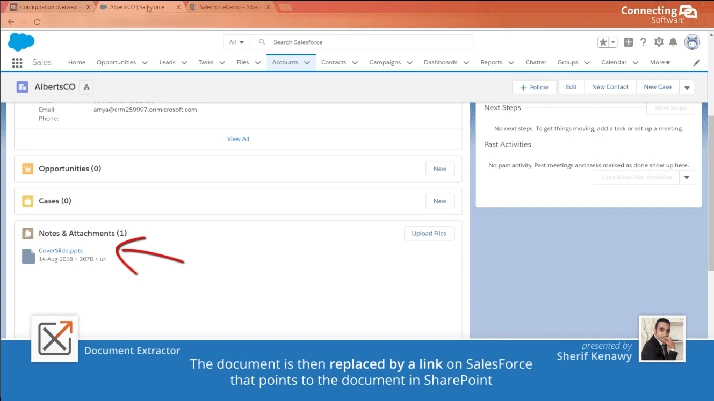
Wenn der Service außerdem zwei Dokumente mit demselben Namen am selben Ort in Salesforce findet, erstellt er zwei Dokumente auf SharePoint und fügt ein Suffix hinzu, mit dem beide Dateien auf SharePoint existieren können.
Immer wenn Sie ein Dokument zu einem neuen Objekt in Salesforce hinzufügen, erstellt Document Extractor automatisch den richtigen Ordner, um es auf SharePoint zu speichern. Dies funktioniert für ein Standardobjekt wie einen Account, Kontakt, Lead oder eine Opportunity oder ein benutzerdefiniertes Objekt. Darüber hinaus behält Document Extractor dieselbe Struktur und alle Dokumente, die mit diesem neuen Objekt zusammenhängen.
All dies bedeutet, dass die Integration mehrere Vorteile bietet, einschließlich der Einhaltung von GDPR und anderen Vorschriften, einer nahtlosen Benutzererfahrung und der Bewahrung von Dokumenteninformationen und Versionshistorie.
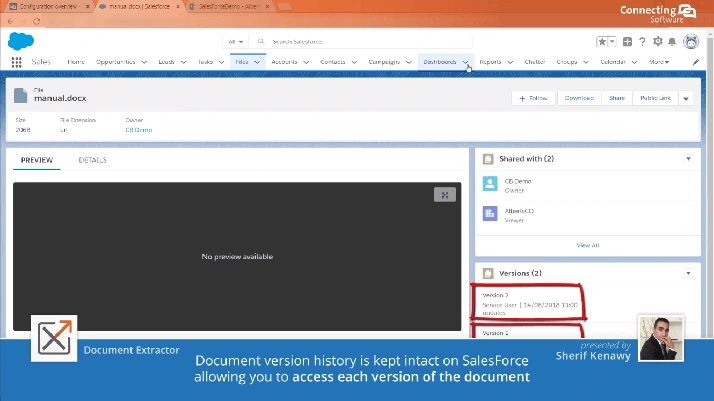
Zu den wichtigsten Merkmalen des Document Extractor gehören:
- Volle Synchronisation mit SharePoint:
Benutzer können Dateien direkt auf SharePoint hochladen, Dateien verschieben, löschen und umbenennen und alle Änderungen nahtlos mit Salesforce synchronisieren lassen. Das bedeutet, dass Sie Dateien von Salesforce nach SharePoint verschieben können und bei Bedarf auch umgekehrt
- Bessere Dateinamen und einfachere Suche:
Durch die Umbenennung von Dateien in Salesforce werden die entsprechenden Dateinamen in SharePoint aktualisiert, was eine verbesserte Suchfunktionalität ermöglicht. Benutzer können auch Dateinamen in SharePoint mit Hilfe von Salesforce-Benutzerfeldern anpassen.
- Sparen Sie bei SharePoint-Lizenzen:
Die Benutzer können auf die in SharePoint gespeicherten Dokumente zugreifen, ohne individuelle SharePoint-Lizenzen zu benötigen, was die Lizenzkosten senkt.
- Dateivorschauen:
Siehe die Vorschau in Salesforce für alle von SharePoint unterstützten Dateitypen
- Blockchain Sealing Integration:
Die Integration mit CB Blockchain Seal for SharePoint gewährleistet ein Höchstmaß an Sicherheit und macht die manuelle Überprüfung von Papieren überflüssig.
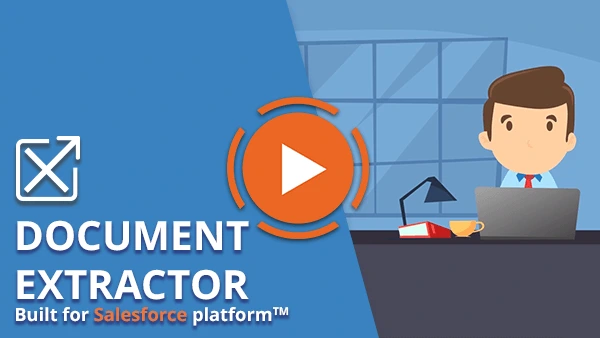
Wir haben diese neuen Funktionen hinzugefügt, um dem Feedback der wachsenden Kundenbasis von Document Extractor Rechnung zu tragen. Möchten Sie wissen, was unsere Kunden über Document Extractor sagen?
Sie können eine Überprüfung von Document Extractor von einem unserer Kunden aus der Privatwirtschaft
"Mit Document Extractor ist der Prozess für meine Endbenutzer nahtlos. Sie wissen nicht einmal, dass es da ist, und das ist es, was wir wollten.
Sie können auch die Überprüfung von einem unserer Kunden aus dem öffentlichen Sektor, dessen Beratungsunternehmen froh war, Document Extractor in Salesforce AppExchange zu finden, so dass sie eine komplexe Situation auf einfache Weise lösen konnten
"Als wir das Document Extractor zum ersten Mal fanden, dachten wir, wenn es das tut, was auf der Verpackung steht, würde es alle unsere Anforderungen erfüllen. Und das tat es: nur eine Grundkonfiguration, und es funktionierte auf Anhieb!"
3 einfache Schritte für den Einstieg
Schritt 1 - Anforderungen prüfen
Sie sollten zunächst prüfen, ob die von Ihnen verwendeten Versionen SharePoint und Salesforce in der Liste der unterstützten Versionen von Document Extractor enthalten sind:
- Microsoft SharePoint 2013, 2016, 2019 und Online (Office 365)
- Salesforce Professional, Enterprise, Unlimited, Force.com und Developer - sowohl Lightning Experience als auch Classic
Schritt 2 - Document Extractor herunterladen
Wir beginnen mit dem Herunterladen der SaaS-Version als kostenloser Test. Sie können es auch von Salesforces' bekommen. AppExchange und es ist auch eine selbst gehostete Version verfügbar.
Wie bereits erwähnt, ist die Testphase kostenlos, aber Sie müssen einen normalen Warenkorbvorgang durchführen und eine Bestellung zum Preis von $0,00 aufgeben. Sobald Sie das getan haben, erhalten Sie Anweisungen per E-Mail.
Schritt 3 - Installation in Ihrer Sandbox
Sobald Sie die E-Mail mit den Anweisungen erhalten haben, müssen Sie auf Vervollständigen Sie Ihre Registrierung.
Von dort aus wird die Installation gestartet. Wir empfehlen immer, dass Sie Document Extractor zunächst in Ihrer Sandbox installieren und es dann in die Produktion überführen können. Sie sollten daher Folgendes verwenden Test/Sandkasten über die Instanz Feld und nicht Produktion für jetzt.
Wenn Sie wählen Test/Sandkastenmüssen Sie Ihren Benutzernamen für den Sandbox-Dienst eingeben. Dies ist einfach ein spezieller Systemadministrator. Dieser Benutzer sollte über erweiterte Zugriffsrechte verfügen, um Änderungen am System vornehmen zu können. Bitte stellen Sie auch sicher, dass dieses Konto nicht von anderen Personen für den Zugriff auf Ihr Salesforce verwendet wird. Sie benötigen das Kennwort des Service-Benutzers und das Sicherheits-Token, damit Sie die Verbindung testen können.
Wenn Sie sehen möchten, wie die Konfiguration im Detail erfolgt, sehen Sie sich diese Seite an Tutorial-Installationsvideo.
Document Extractor nutzt die Hilfe eines verwalteten Pakets mit einer Reihe von Apex-Klassen und Triggern, um Ihre Dokumente von Salesforce auf SharePoint umzustellen. Nach der Installation wird das Paket in der Liste der installierten Pakete aufgeführt.
Als nächstes müssen Sie Ihre SharePoint-Einstellungen angeben. Sie benötigen einen Benutzer mit ausreichenden Berechtigungen zum Lesen und Schreiben von Dokumenten in der Dokumentenbibliothek, in der die Dokumente gespeichert werden sollen.
Document Extractor verwendet "Push-Benachrichtigungen", d. h. der Dienst erkennt neue Dokumente, die auf Salesforce hochgeladen werden. Der Dienst verwendet auch "Full Scan Polling" als Backup-Mechanismus, um sicherzustellen, dass alle Dateien stubbed wurden. Wir empfehlen Ihnen, das Intervall für das "Full Scan Polling" zu erhöhen, um den Verbrauch von API-Aufrufen zu optimieren.
Ein anderes Szenario - Was ist, wenn ich meine Dokumente bereits in SharePoint habe und sie in Salesforce verlinken möchte?
Wenn Sie bereits Microsoft SharePoint verwenden und alle Ihre Dateien in SharePoint vorliegen, möchten Sie natürlich, dass Ihre Salesforce-Objekte Links zu diesen vorhandenen Dokumenten haben, bevor Sie mit Salesforce beginnen.
Wenn Sie eine zugrunde liegende Regel im Dateinamen oder in der Ordnerstruktur haben, können Sie unsereConnect Bridge integration plattform um URLs in Salesforce zu erstellen, die dann auf diese Dokumente in SharePoint verweisen. Das Ergebnis wäre identisch mit dem, was Sie in einer normalen Document Extractor-Installation sehen: Links in Salesforce zu Dokumenten in SharePoint. Es ist wichtig zu beachten, dass die erwähnten URLs unter jedem der Standardobjekte und auch unter benutzerdefinierten Objekten in Salesforce erstellt werden können.
Salesforce Steckverbinder - Was kann ich sonst noch mit Salesforce integrieren?
In Wirklichkeit ist diese Integrationsplattform sehr flexibel und kann mehr als Microsoft SQL Server mit dem Salesforce verbinden. Document Extractor selbst basiert auf Connect Bridge mit Salesforce- und SharePoint-Anschlüssen. Sie können auch ein beliebiges lokales Datenbankmanagementsystem (DBMS) anschließen, z. B. Oracle, SAP HANA, MariaDBoder MySQL auf Salesforce.
Sie können die Daten von Salesforce zu SQL Server oder einer anderen lokalen Datenbank oder andersherumDaten aus der Datenbank holen und in Salesforce eingeben.
Dies bedeutet, dass Sie alle Arten von flexiblen Migrations- oder Synchronisationslösungen erstellen können, da Sie eine Verbindung zu jeder bestehenden Datenbank herstellen können. Dies ist eine großartige Möglichkeit, die Vorteile einer Salesforce-Integration zu maximieren, da Sie eine perfekte Lösung für Ihre Datenintegrationsanforderungen erhalten, ohne die üblichen Schwierigkeiten und Probleme einer benutzerdefinierten Lösung zu haben.
Sind Sie bereit, Ihre Salesforce-Dokumente auf SharePoint zu übertragen? Hier sind die notwendigen Schritte:
Zum Mitnehmen
Die Integration von SharePoint mit Salesforce kann für Unternehmen, die Kosteneinsparungen, verbesserte Dateispeicherfunktionen und eine verbesserte Zusammenarbeit anstreben, erhebliche Vorteile bringen. Während die nativen Salesforce-Integrationsoptionen, wie z. B. Files Connect, eine Herausforderung darstellen können, bieten Integrationstools von Drittanbietern wie Document Extractor einen umfassenderen und zuverlässigeren Ansatz.
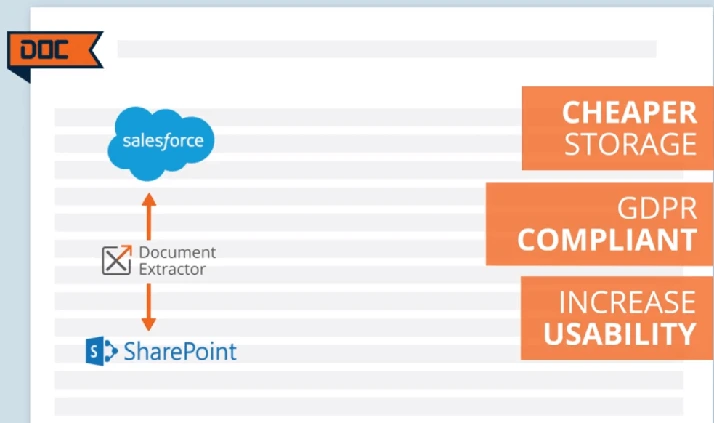
Dieses Werkzeug ist erhältlich in Salesforce AppExchange. Sie können die Produktbeschreibung und die Funktionen durchlesen, es kostenlos testen oder die SaaS-Version kaufen.
Wenn Sie sich für eine SaaS-Bereitstellung entscheiden, besteht eine weitere Möglichkeit darin, das Produkt direkt über die Website der Connecting Software zu bestellen. Eine weitere Option ist die selbst gehostete Version, die von größeren Unternehmen bevorzugt wird, die die volle Kontrolle über das Produkt haben möchten.
Ursprünglich veröffentlicht am 8. August 2019
Artikel zuletzt aktualisiert am 20. September 2023
Mehr zu Document Extractor gebaut für Salesforce Plattform
Wenn Sie sich für die Salesforce SharePoint-Integration interessieren, werfen Sie einen Blick auf die folgenden Artikel und Fallstudien.
Wenn Sie auf der Suche nach einer Möglichkeit sind, die Salesforce Exchange-Verbindungen mit mehreren beteiligten Exchange-Servern, prüfen Sie CB Salesforce Exchange Sync.
Ana Neto
Technischer Berater bei Connecting Software
Autor:
Ich bin seit 1997 als Software-Ingenieur tätig, mit einer neueren Liebe zum Schreiben und öffentlichen Reden. Haben Sie Fragen oder Anmerkungen zu diesem Beitrag oder zu Document Extractor? Ich würde mich über Ihr Feedback freuen!
____________
Schlussbemerkungen und Referenzen
Wenn Sie auf der Suche nach einer Möglichkeit sind, die Salesforce Exchange-Verbindungen mit mehreren beteiligten Exchange-Servern, prüfen Sie CB Salesforce Exchange Sync.
Wenn Sie mehr über die Integration von Salesforce und SharePoint mit Files Connect erfahren möchten (Salesforce-Dokumentation)
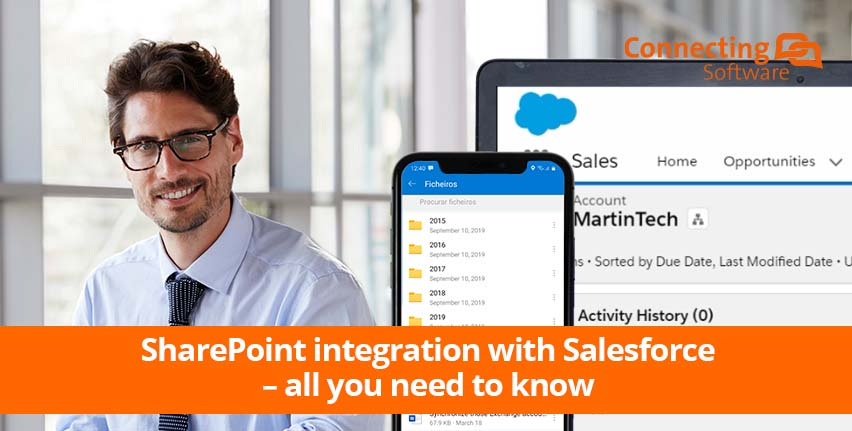
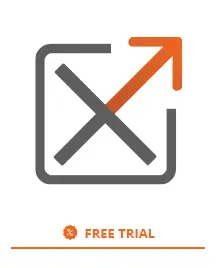




Comments 24
Hallo! Kann ich Document Extractor mit benutzerdefinierten Objekten in Salesforce verwenden? Ja, danke!
Hallo Cesar, ja, wir unterstützen benutzerdefinierte Objekte. Am besten nehmen Sie Kontakt mit uns auf, dann können wir Ihnen alles zeigen und beantworten.
Beste
Thomas
Wir haben Tausende von Dokumenten in Sharepoint in einer aufwendigen (traditionellen Unterordner-) Struktur, keine in Salesforce. Wäre es möglich, Links von Sf-Einträgen zu den entsprechenden Sharepoint-"Ordnern" mit allen darin bereits vorhandenen Dokumenten zu erhalten?
Wie?
Author
Hallo, Mark,
Was wir mit Document Extractor machen, ist mehr oder weniger das Gegenteil von dem, was Sie brauchen: Wir bringen die Dokumente von SF zu SharePoint. Für Ihre Bedürfnisse ist unsere Connect Bridge-Plattform meiner Meinung nach am besten geeignet. Mit dieser Plattform haben wir Document Extractor entwickelt, so dass Sie ganz einfach Ihre eigene benutzerdefinierte Software erstellen können, die Ihren Anforderungen entspricht. Wir werden uns über die von Ihnen angegebene E-Mail mit Ihnen in Verbindung setzen, um diese Option mit Ihnen zu prüfen.
Ana Neto
Hallo,
Alle unsere Dateien werden heute in Sharepoint hochgeladen. Wir möchten, dass die Benutzer in der Lage sind, Sharepoint über benutzerdefinierte Objektdatensätze von Salesforce zu durchsuchen und mit Datensätzen zu verknüpfen. Auch wenn ein Benutzer neue Dateien hochlädt, sollten diese in Sharepoint hochgeladen werden. Bietet Ihre Lösung beide Möglichkeiten?
Author
Natürlich überträgt unsere Lösung Dateien von Salesforce zu SharePoint, sobald sie in Salesforce hochgeladen wurden. Die Lösung ersetzt dann die Originaldateien in Salesforce durch URLs.
Benutzer können weiterhin in Salesforce nach diesen Dateien suchen, da wir die Dokumentnamen und -erweiterungen in Salesforce pflegen.
Zunächst, wenn alle Ihre Dateien in SharePoint sind, dann könnten wir unsere Connect Bridge Plattform zum Erstellen von URLs in Salesforce, die auf diese Dokumente in SharePoint verweisen. Diese URLs könnten unter allen Standard- und/oder benutzerdefinierten Objekten in Salesforce erstellt werden.
Hallo,
Es sieht so aus, als würde dieses Paket einiges von dem tun, was wir wollten. Wir wünschen uns aber auch eine Integration, bei der beim Anlegen eines neuen benutzerdefinierten Objekts (d. h. einer Opportunity) in Salesforce ein Ordner in Sharepoint erstellt wird, in dem alle Dokumente zu dieser Opportunity gespeichert werden. Wenn die Opportunity dann gewonnen ist, erstellt unser Salesforce-System ein Projekt. Wir möchten dann, dass alle Projektdokumente auch wieder in diesem einen Opportunity-Ordner gespeichert werden. Ist dies leicht möglich? Danke
Author
Ja, wenn Sie ein neues Objekt hinzufügen, fügt das Produkt automatisch einen neuen Ordner auf SharePoint hinzu. Außerdem behält es die gleiche Struktur und alle Dokumente, die mit diesem neuen Objekt zusammenhängen.
Demo für die Integration von Salesforce und SharePoint mithilfe von Document Extractor anfordern
Author
Es wird uns eine Freude sein! Unser Verkaufsteam wird sich in Kürze mit Ihnen in Verbindung setzen.
Hallo ,
Wir möchten am Ende jeder Woche einen Bericht von Salesforce org auf den Freigabepunkt hochladen, ist dies über diese App möglich?
Bhawna singh
Author
Nehmen wir an, der Bericht befindet sich unter einem Konto. Der Bericht würde auf SharePoint hochgeladen, wenn Sie ihn zum ersten Mal in Salesforce ablegen, und er würde unter dem Ordner für diesen Account abgelegt. Jedes Mal, wenn Sie mit diesem ersten Bericht arbeiten würden, würden Sie tatsächlich mit dem SharePoint-Dokument arbeiten. Auf der Salesforce-Seite hätten Sie einen Link zu diesem Dokument. Der Zugriff darauf von SharePoint oder Salesforce aus hätte also denselben Effekt.
Wenn Sie eine Woche später einen neuen Bericht unter diesem Konto erstellen, würde das Gleiche wieder geschehen.
Hallo,
Wir haben eine Salesforce-Anwendung mit Apex- und Lightning-Komponenten zum Hochladen vieler Dokumente erstellt und diese Dokumente an die richtigen Datensätze eines benutzerdefinierten Objekts angehängt.
Können wir Document Extractor verwenden, um diese Dokumente auf SharePoint zu verschieben? Kann der Prozess von Document Extractor mit unserem Antrag kollidieren?
Author
Solange es sich bei Ihren Dokumenten um Salesforce-Standarddateien (Inhaltsdokument) oder Anhänge handelt, können sie mit Document Extractor in SharePoint verschoben werden. Es gibt kein Problem mit Dateien, die an benutzerdefinierte Objekte angehängt sind. Ich empfehle, einen Versuch zu unternehmen und es selbst auszuprobieren.
Wir haben 3 verschiedene Ordnerstrukturen für verschiedene Arten von Opportunities in Salesforce. Wie handhabt Document Extractor dies? Vielen Dank!
Author
Document Extractor verwendet standardmäßig seine eigene Ordnerstruktur, die auf den Namen und der Hierarchie der Salesforce-Objekte basiert. Es ist möglich, den Ordner für Datensätze mithilfe von benutzerdefinierten Feldern in Salesforce anzupassen. Wenn Sie also ausdrücken können, wo die Dateien als Salesforce-Formel abgelegt werden sollen, können wir dies unterstützen.
Wir werden uns bald mit Ihnen in Verbindung setzen, damit Sie selbst sehen können, wie das alles funktioniert.
schöner Beitrag . Danke, dass Sie so etwas posten
Hat Spaß gemacht, den Artikel oben zu lesen, erklärt wirklich alles im Detail, der Artikel ist sehr interessant und effektiv. Vielen Dank und viel Glück mit den kommenden Artikeln.
Hallo
Ich arbeite derzeit an einem Projekt, das eine Datenmigration von Salesforce nach SharePoint erfordert. Kann Document Extractor dabei helfen?
Author
Document Extractor konzentriert sich auf die Migration und Synchronisierung von Dokumenten. Für eine Migration von Daten (nicht von Dokumenten) müssen Sie sich für Connect Bridge, unsere Integrationsplattform.
C'est la première fois que je fréquente votre page web et je suis surprie de la recherche que vous avez effectué pour cette publication incroyable.
Fantastische Arbeit!
Artikel hautement énergique, j'ai beaucoup apprécié.
Gibt es einen 2. Teil?
Hallo, ich bin gerade durch Google auf Ihr Weblog aufmerksam geworden, und
fand, dass es wirklich informativ ist. Prost!
Ausgezeichneter Beitrag. Ich werde ein paar dieser Probleme erleben, da
Nun...